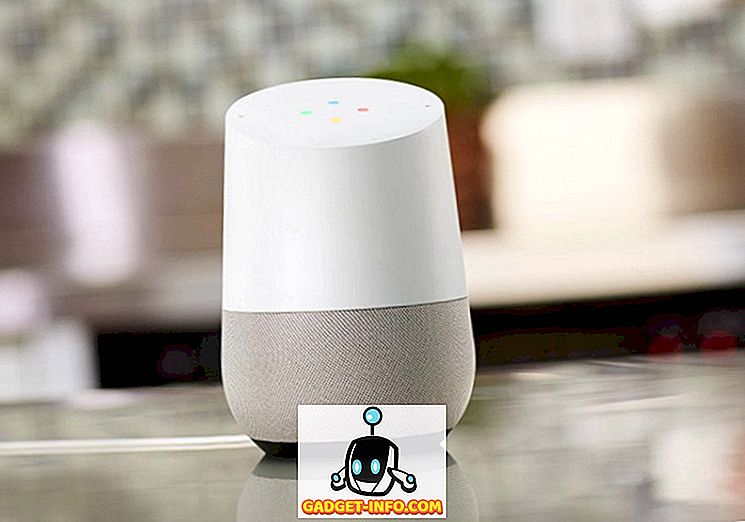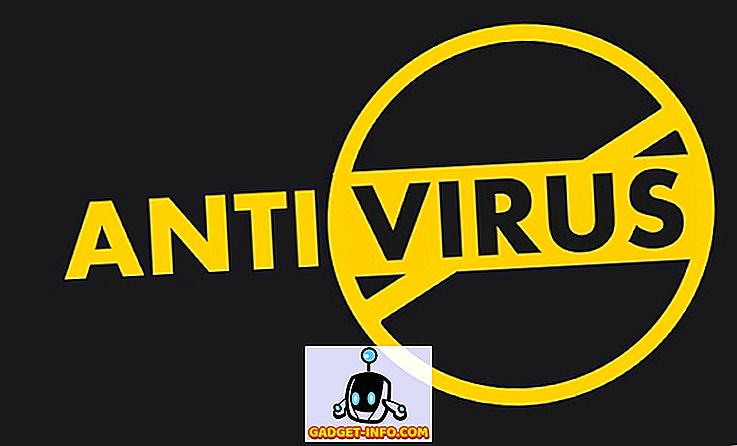Недавно я попытался установить USB-принтер на своем компьютере с Windows XP, и после того, как Windows обнаружила принтер, я получил следующее сообщение об ошибке:
Устройство не может запуститься. (Код 10)
Если у вас возникла такая же проблема, вот несколько вещей, которые вы можете сделать, чтобы устранить проблему с USB-устройствами. Во-первых, если у вас более одного компьютера, вам нужно определить, связана ли проблема с вашим USB-устройством или с компьютером, подключив USB-устройство ко второму компьютеру. Если он работает нормально и работает, то это проблема с вашим компьютером.

Если нет, это может быть что-то неисправно с устройством USB. Однако это также может быть плохой драйвер, который не работает ни на одном компьютере, независимо от того, к какому из них он подключен. В любом случае, вот четыре способа решить проблему:
Способ 1 - удалить и обновить драйвер USB
Эта ошибка в основном вызвана старыми драйверами устройств, которые необходимо обновить. Лучший способ убедиться, что у вас установлена последняя и самая последняя версия драйвера для устройства, - перейти на веб-сайт производителя и загрузить его оттуда.
Затем вы хотите перейти к диспетчеру устройств и, если вы видите устройство, указанное там, с желтым восклицательным знаком, щелкните его правой кнопкой мыши и удалите текущий драйвер, который вызывает проблемы.

Продолжите и заново подключите устройство и, когда спросят о драйверах устройства, укажите папку с новыми драйверами. Если желтого восклицательного знака нет, вы можете щелкнуть правой кнопкой мыши и выбрать « Обновить драйвер» . Если это не работает, попробуйте способ 2!
Способ 2 - Используйте USB 1.1 или 2.0 кабели / порты
Это может показаться довольно простым и очевидным, но об этом следует упомянуть, поскольку это может вызвать эту проблему. Если вы, как и я, работаете в сфере ИТ, вероятно, у вас есть 50 USB-кабелей, проложенных без использования USB-принтеров, камер и т. Д.
Если вы попытаетесь использовать кабель USB 1.1 для устройства USB 2.0 или кабель USB 2.0 для устройства USB 1.1, вы можете получить эту ошибку. Убедитесь, что вы используете правильный тип кабеля USB с правильной скоростью устройства. Имейте в виду, это может быть так же просто, как переключение кабелей!
Кроме того, если вы подключаете устройство USB 2.0 к порту, который поддерживает только USB 1.1, у вас может быть эта проблема! Если у вас старый компьютер и вы подключаете к нему новые USB-устройства, вам, возможно, придется приобрести внешний USB-концентратор, поддерживающий USB 2.0.
Способ 3 - удалить все контроллеры USB
Если это не сработает, возможно, вам придется удалить и переустановить все ваши контроллеры USB! К счастью, это не так сложно сделать, и Windows автоматически переустановит драйверы для вас! Это не испортит вашу систему или что-то еще, если вы беспокоитесь об этом.
В основном, зайдите в Диспетчер устройств (Пуск - Панель управления - Система - вкладка «Оборудование») и разверните раздел Контроллеры универсальной последовательной шины .

Щелкните правой кнопкой мыши по каждому из них и выберите « Удалить» . После того как вы удалили все из них, перезагрузите компьютер, и Windows переустановит все контроллеры USB. Теперь подключите ваше USB-устройство и, надеюсь, оно будет установлено без проблем! Обязательно используйте этот третий метод, если USB-устройство нормально работает на другом компьютере, потому что это означает, что что-то повреждено с контроллерами USB.
Способ 4 - получить внешний USB-концентратор
Наконец, эта проблема может быть вызвана тем, что устройство не получает достаточно энергии! Поэтому, если у вас есть монитор или клавиатура, которая действует как концентратор (на нем есть USB-порты), вы можете получить эту ошибку просто потому, что через клавиатуру и внешний жесткий диск USB может не хватить энергии!
В этом случае вам придется купить внешний USB-концентратор, а затем подключить USB-устройства, чтобы не получить сообщение об ошибке «устройство не запускается».
Надеемся, что один из описанных выше способов решит вашу проблему с USB-устройством! Если нет, оставьте комментарий, и я постараюсь помочь! Наслаждайтесь!